这篇文章给大家分享的是有关vue如何实现上传图片组件的内容。小编觉得挺实用的,因此分享给大家做个参考,一起跟随小编过来看看吧。
未上传状态
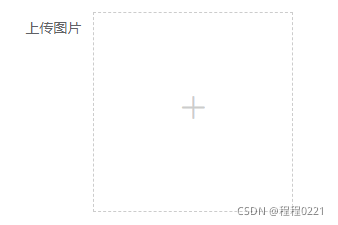
上传状态
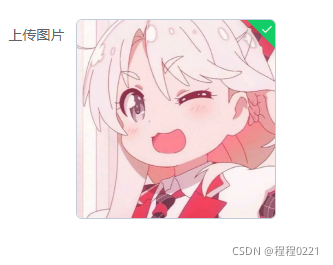
其他状态(查看/删除)
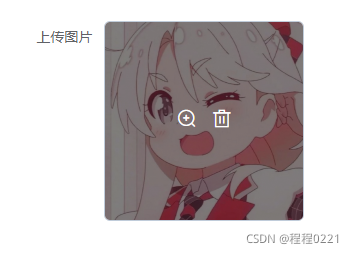
自定义组件文件名称 - 这里叫UploadImg.vue
<template>
<div>
<el-form>
<!-- :on-change="uploadFile" -->
<el-upload
:limit="limit" //最大允许上传个数
action
accept="image/*" //接受上传的
:on-change="uploadFile" //文件状态改变时的函数
list-type="picture-card" //文件列表的类型
:auto-upload="false" //是否在选取文件后立即进行上传
:file-list="fileList" //虚拟文件数组
:on-exceed="handleExceed" //文件超出个数限制时的函数
:on-preview="handlePictureCardPreview" //点击文件列表中已上传的文件时的函数
:on-remove="handleRemove" //文件列表移除文件时的函数
ref="upload"
class="avatar-uploader"
:class="{hide:showUpload}" //用来隐藏到达limit最大值之后 关闭上传按钮
:disabled="disabled" //为查看不能上传进行处理
>
<i class="el-icon-plus"></i>
</el-upload>
//查看图片
<el-dialog width="30%" :visible.sync="dialogVisible">
<img width="100%" :src="imgUrl.url" alt />
</el-dialog>
//如果不是需要直接上传的,而是需要按钮点击再进行图片上传请打开此方法
//上面的el-upload标签里on-change换成http-request方法
<!-- <Button text="上 传" type="add_u" @click.native="submitUpload"></Button> -->
</el-form>
</div>
</template>
<script>
//引入上传图片接口
import { uploadImg } from "@/api/public/api";
export default {
props: {
limit: Number,
fileList: Array,
disabled: Boolean,
},
data() {
return {
showUpload: false, //控制limit最大值之后 关闭上传按钮
dialogVisible: false, //查看图片弹出框
imgUrl: [], //上传图片后地址合集
};
},
//监听上传图片的数组(为了处理修改时,自动渲染问题,和上传按钮消失问题);
watch: {
fileList(newName, oldName) {
if (newName.length == this.limit) this.showUpload = true;
else this.showUpload = false;
},
},
methods: {
//文件列表移除文件时的函数
handleRemove(file, fileList) {
const index = this.fileList.findIndex((item) => item === file.uid);
this.imgUrl.splice(index, 1);
this.$emit("delUrl", this.imgUrl);
if (fileList.length < this.limit) this.showUpload = false;
},
//点击文件列表中已上传的文件时的函数
handlePictureCardPreview(file) {
this.imgUrl.url = file.url;
this.dialogVisible = true;
},
//这里是不需要直接上传而是通过按钮上传的方法
submitUpload() {
this.$refs.upload.submit();
},
//文件状态改变时的函数(主要逻辑函数)
uploadFile(e, fileList) {
//判断用户上传最大数量限制,来让上传按钮消失
if (fileList.length >= this.limit) this.showUpload = true;
// const file = e.file; <- 这里是不需要直接上传而是通过按钮上传的
const file = e.raw; // <- 这里是直接上传的
//大小
const size = file.size / 1024 / 1024 / 2;
if (
!(
file.type === "image/png" ||
file.type === "image/gif" ||
file.type === "image/jpg" ||
file.type === "image/jpeg"
)
) {
this.$notify.warning({
title: "警告",
message:
"请上传格式为image/png, image/gif, image/jpg, image/jpeg的图片",
});
} else if (size > 2) {
this.$notify.warning({
title: "警告",
message: "图片大小必须小于2M",
});
} else {
if (this.limit == 1) this.imgUrl = []; //此处判断为一张的时候需要清空数组
const params = new FormData();
params.append("source", file);
uploadImg(params).then((res) => {
//这里返回的数据结构(根据自己返回结构进行修改)
if (res.data.status === 1) {
this.$message.success("上传成功");
this.imgUrl = res.data;
//调用父组件的方法来传递图片参数
this.$emit("getUrl", this.imgUrl);
} else this.$message.error("上传失败");
});
}
},
//文件超出个数限制时的函数
handleExceed(files, fileList) {
this.$message.info(`最多只允许上传${this.limit}张图片`);
},
},
};
</script>
//这里修改上传前后的样式(我觉得el-upload不好看 也可以自行修改)
<style scope>
.hide .el-upload--picture-card {
display: none !important;
}
.avatar-uploader > .el-upload {
width: 200px;
height: 200px;
line-height: 200px;
border-radius: 0px;
background: #fff;
border: 1px dashed #ccc;
}
.avatar-uploader > .el-upload > i {
font-size: 28px;
color: #ccc;
}
.avatar-uploader > .el-upload-list {
display: block;
}
.avatar-uploader > .el-upload-list > .el-upload-list__item {
width: 200px;
height: 200px;
display: block;
}
.avatar-uploader > .el-upload-list > .el-upload-list__item > img {
width: 200px;
height: 200px;
border-radius: 0px;
}
</style>在页面中使用 - (因为我这边用的地方比较多,我就写全局了,你们可以根据自身项目来决定)
main.js
//图片上传组件
import UploadImg from "@/views/common/UploadImg.vue";
Vue.component('UploadImg', UploadImg)demo.vue
<el-form-item label="上传图片">
//limit 最大上传几张图片 //fileList 图片数组 //getUrl 获取上传后地址 //delUrl 删除上传后地址 // disabled 禁用处理
<UploadImg :limit="1" :file-list="fileList" @getUrl="getUrl($event,'自己需要携带的参数')" @delUrl="delUrl($event,'自己需要携带的参数')" :disabled="true" />
</el-form-item>
//变量声明
data:{
fileList:[]
}
//函数
getUrl(getUrl){
console.log(getUrl)
};
delUrl(getUrl){
console.log(getUrl)
};感谢各位的阅读!关于“vue如何实现上传图片组件”这篇文章就分享到这里了,希望以上内容可以对大家有一定的帮助,让大家可以学到更多知识,如果觉得文章不错,可以把它分享出去让更多的人看到吧!
亿速云「云服务器」,即开即用、新一代英特尔至强铂金CPU、三副本存储NVMe SSD云盘,价格低至29元/月。点击查看>>
免责声明:本站发布的内容(图片、视频和文字)以原创、转载和分享为主,文章观点不代表本网站立场,如果涉及侵权请联系站长邮箱:is@yisu.com进行举报,并提供相关证据,一经查实,将立刻删除涉嫌侵权内容。